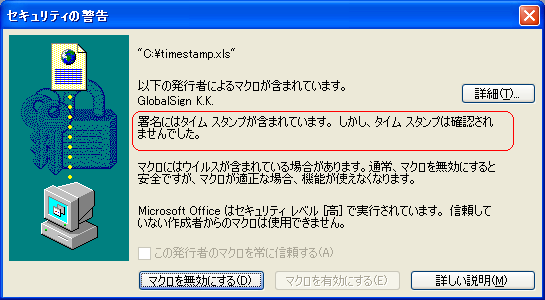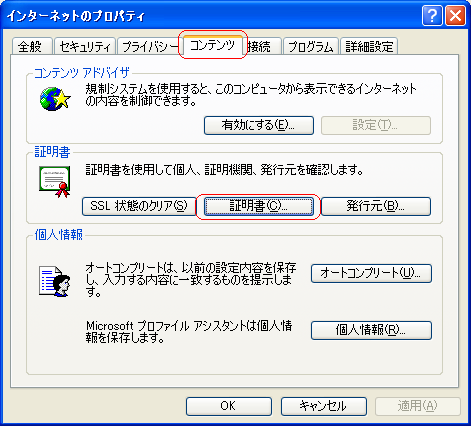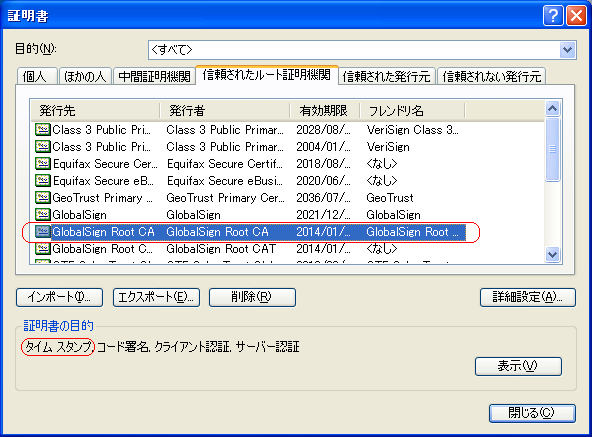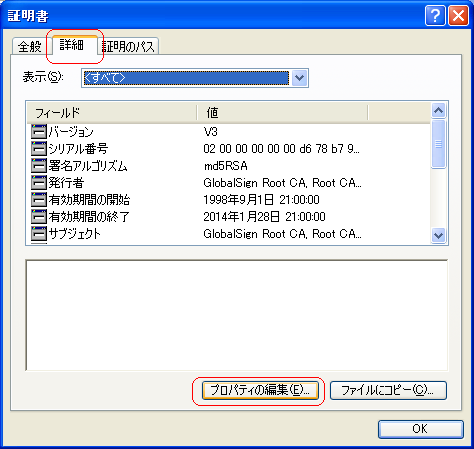- GMOグローバルサインサポート
- コードサイニング証明書サポート情報
- エラーについて
- [コードサイニング証明書]署名時のエラーについて
最終更新:2025年12月04日
- アプレット実行時に「Missing required Permissions manifest attribute in main jar」 というエラーが表示される
- JRE 1.7.0_51 以降では、AppletおよびWeb Startの実行にJARファイルに対するデジタル署名とManifest内にPermissions属性の設定が必要になります。こちらの詳細については、Oracle社の資料をご確認ください。
- JAVA Keytoolのエラーに関して
エラーメッセージ:
keytool error: java.security.cert.CertificateParsingException: invalid DER-encoded certificate data
考えられる理由:
破線の行を含めて保存しているか、証明書の内容を確認してください。エラーメッセージ:
keytool error: java.lang.Exception: Failed to establish chain from reply Input not an X.509 ertificate.
考えられる理由:
証明書の文字が足りない、または余計なスペースがないか確認してください。エラーメッセージ:
keytool error: java.lang.Exception: Public keys in reply and keystore don't match
考えられる理由:
秘密鍵が合いません。keystoreが複数ある場合は、別のkeystoreへの登録をお試しください。
合うkeystoreが見つからない場合は証明書の再発行となります。- アプレット実行時に「Javaがセキュリティー問題の発生が考えられるアプリケーションコンポーネントを発見しました」という警告が出る
- Windows環境のJRE 1.6.0_19、JRE 1.5.0_24、JRE 1.4.2_26以降で、署名付きコンポーネントと署名なしコンポーネントの混在が検出された場合、警告ダイアログが表示されるようになりました。警告の内容は、「アプリケーションに署名付きと署名なしの両方のコードが含まれています。アプリケーションのベンダーに問い合わせて、アプリケーションが修正されていないことを確認してください。」になります。
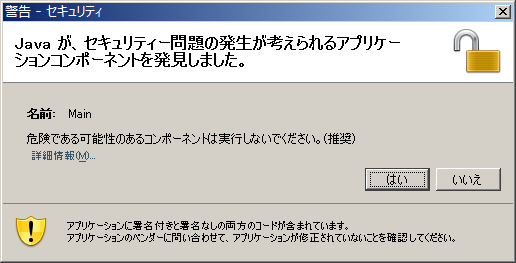
※ページ内の全てのJarファイルに署名をすることで、警告を出ないようにすることができます。こちらの警告については、ORACLE社のサイトに詳細がございますのでご参照ください。 - 署名したActiveXの認証時にエラーが出る場合の対処方法
- コードサイニング証明書をご利用の際、対応環境での利用にもかかわらず、ActiveXの認証時にエラーが出る事がございます。ブラウザの設定によるもので、「証明書の目的」が制限されている場合に表示されます。
詳細はこちら - AIRアプリケーションをダウンロードさせるとzipとして認識されてしまう
- Adobe AIRアプリケーションを配布する場合に、.airという拡張子でパッケージングし、配布しますが、これをウェブでダウンロードさせる場合、ウェブサーバの初期設定ではzipファイルとして認識されてしまいます。
Adobeの公開情報によりますと、AIRアプリケーションが実行されるようにするには、httpd.confで以下の設定を行う必要があるようです。AddType application/vnd.adobe.air-application-installer-package+zip .air
※httpd.confの編集には、サーバの管理者権限が必要です。より詳細な情報はApacheの参考書籍等にてご確認ください。 - マクロ実行時にタイムスタンプのエラーが生じます
- グローバルサインのルート証明書の用途設定で、タイムスタンプのチェックが外れている場合、以下のようなエラーとなります。
ご利用のPCにて、以下をご確認ください。
インターネットオプションを開きます。
コントロールパネル >> インターネットオプション
コンテンツタブを開き、証明書ボタンをクリックしてください。
信頼されたルート証明機関を開き、GlobalSign Root CA を選択します。
上記の場合、現在タイムスタンプが用途として設定されていることがわかります。タイムスタンプが入っていない場合、次に進みます。
ルート証明書をダブルクリックして開き、詳細タブを開いて「プロパティの編集」ボタンを押します。
目的をご覧いただき、「タイムスタンプ」、「コード署名」にチェックが入っていることを確認して適用します。
以上となります。
画面を閉じた後、手順2の画面で、タイムスタンプが用途として加わっていることをご確認ください。